Aquest article exemplificarà el mètode per afegir dimensions a un Tensor a PyTorch.
Com afegir una dimensió al tensor específic a PyTorch?
Els usuaris poden afegir dimensions a qualsevol tensor, com ara un tensor 1D o un tensor 2D a PyTorch. Per afegir noves dimensions als tensors en una posició específica, consulteu els exemples següents per entendre-ho millor:
- Exemple 1: afegiu una dimensió a un tensor 1D a PyTorch
- Exemple 2: afegiu una dimensió a un tensor 2D a PyTorch
Exemple 1: afegiu una dimensió a un tensor 1D a PyTorch
En aquest exemple, crearem un tensor 1D i li afegirem una dimensió en una posició determinada. Seguiu els passos que s'indiquen a continuació per a una demostració pràctica:
Pas 1: importa la biblioteca
Primer, importeu la biblioteca de la torxa:
importar torxa
Pas 2: creeu un tensor 1D
A continuació, creeu un tensor unidimensional. Per exemple, hem creat el tensor següent i l'hem emmagatzemat al ' x ” variable:
x = torxa. tensor ( [ 5 , 3 , 8 , 2 ] )
Pas 3: visualitzeu la forma del tensor
A continuació, mostreu la forma del tensor acabada de crear per veure les seves dimensions:
La sortida següent indica que el nostre tensor és unidimensional:

Pas 4: afegiu una dimensió al tensor 1D
Ara, utilitzeu el ' torch.unsqueeze (entrada, atenuació) ” funció per afegir la dimensió al tensor 1D a la posició específica. Per exemple, estem afegint la dimensió al tensor a l'índex 0:
Aquí,
- “ noves_ desenes ” és la variable que inclou la dimensió afegida.
- “ x ” és el tensor d'entrada.
- “ dim=0 ” s'utilitza per afegir una dimensió a l'índex 0.
Pas 5: verifiqueu la sortida
Finalment, assegureu-vos que s'ha afegit o no una nova dimensió al tensor:
A la sortida següent, es pot observar que la nova dimensió s'ha afegit al tensor 1D a l'índex 0:

A més, els usuaris també poden afegir dimensions a altres posicions. Aquí, hem afegit la dimensió al primer índex:
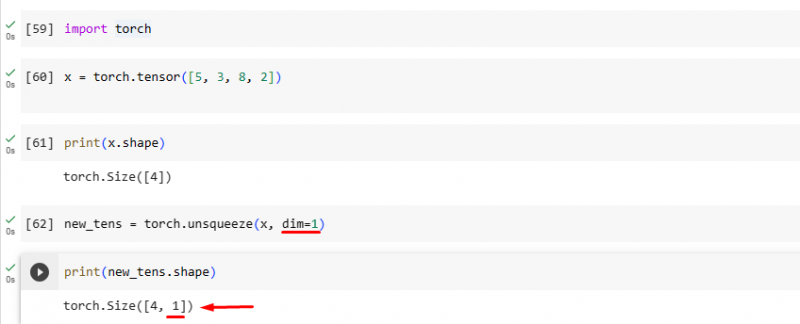
Exemple 2: afegiu una dimensió a un tensor 2D a PyTorch
Aquí, crearem/farem un tensor 2D i afegirem una dimensió a la posició específica. Proveu els passos proporcionats per a la implementació pràctica:
Pas 1: importa la biblioteca Torch
Primer, importeu la biblioteca de la torxa:
Pas 2: creeu un tensor 2D
A continuació, creeu un tensor bidimensional. Per exemple, hem creat el tensor següent i l'hem emmagatzemat al ' x ” variable:
Pas 3: visualitzeu la forma del tensor
Després d'això, mostra la forma de tensor creada recentment per veure les seves dimensions:
Segons la sortida següent, aquest tensor és bidimensional:

Pas 4: afegiu una dimensió al tensor 2D
Ara, afegiu la dimensió al tensor 2D a la posició específica utilitzant 'torch.unsqueeze (entrada, atenuació)' funció. Per exemple, estem afegint la dimensió al tensor a l'índex 0:
Pas 5: verifiqueu la sortida
Finalment, verifiqueu si la nova dimensió s'ha afegit al tensor 2D o no:
La sortida següent indica que la nova dimensió s'ha afegit correctament al tensor 2D a l'índex 0:

Nota : Podeu accedir al nostre quadern Google Colab aquí enllaç .
Hem explicat de manera eficient el mètode d'afegir dimensió a un tensor a PyTorch utilitzant diferents exemples.
Conclusió
Per afegir dimensions a un tensor a PyTorch, primer, importeu la biblioteca PyTorch. A continuació, creeu un tensor 1D o 2D i visualitzeu-ne les dimensions. Després d'això, afegiu la dimensió a un tensor a la posició específica utilitzant el ' torch.unsqueeze (entrada, atenuació) ” funció. Els usuaris han de passar el tensor d'entrada i la posició de l'índex desitjada com a paràmetre a aquesta funció. Aquest article ha exemplificat el mètode d'afegir dimensions a un tensor a PyTorch.